क्लासिक XP लुक के लिए विंडोज 7 टास्कबार को कस्टमाइज़ करें

विंडोज 7 के साथ, माइक्रोसॉफ्ट ने न केवल लुक को बल्कि पूरी तरह से कार्यक्षमता को भी नया रूप दिया टास्कबार। बड़े चिह्न पाठ लेबल और उदाहरणों को प्रतिस्थापित करते हैंउसी एप्लिकेशन पर अब टास्कबार पर एक आइकन पर स्टैक करें। नई सुविधा चीजों को सीधा और न्यूनतर रखती है और जब एयरो के साथ मिलकर सुंदर होती है।
आप जो कर रहे हैं, उसके आधार पर, कभी-कभी ऐसा होता हैपुराने टास्कबार का उपयोग करने के लिए अच्छा है। उदाहरण के लिए, मान लें कि आप किसी ऐसे व्यक्ति को पढ़ाने की कोशिश कर रहे हैं जैसे कि दादी नई ऑपरेटिंग सिस्टम का उपयोग कैसे करें, या आपके पास कुछ नया समायोजित करने या सीखने का समय नहीं है। या शायद आप बदलाव से डरते हैं और जिस तरह से "चीजें हमेशा रही हैं।"
गंभीरता से, हालांकि, यह बहुतों में से एक हैविंडोज 7 के बारे में शानदार बातें; बहुत सारे अनुकूलन विकल्प उपलब्ध हैं। विंडोज 7 के जारी होने के कुछ ही दिन बाद हम विंडोज 7 पर अधिक से अधिक ध्यान केंद्रित करना शुरू करने जा रहे हैं, यह नई सुविधाएँ, उनका उपयोग कैसे करें और नए ऑपरेटिंग सिस्टम को कैसे अनुकूलित करें। अभी के लिए, बस हाथ पर काम पर ध्यान दें और समीक्षा करें कि विंडोज 7 टास्कबार को कैसे देखें और अच्छे ओले विंडोज एक्सपी की तरह महसूस करें।
तस्कर उदाहरण
ए: The नया विंडोज 7 टास्कबार
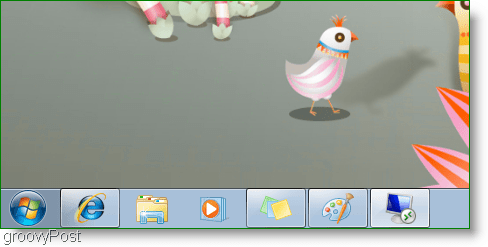
बी: विंडोज 7 क्लासिक कार्यक्षमता टास्कबार
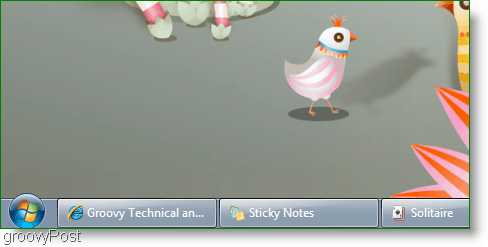
सी: विंडोज 7 क्लासिक "XP शैली" टास्कबार
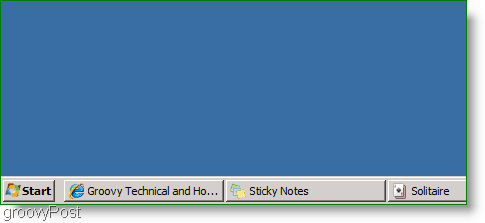
ठीक! आइए जानें कि इसे कैसे करना है!
विंडोज 7 पर क्लासिक कार्यक्षमता और एक्सपी स्टाइल टास्कबार का उपयोग करें
1. दाएँ क्लिक करें पर किसी भी खाली जगह टास्कबार तथा क्लिक करें गुण संदर्भ मेनू पर
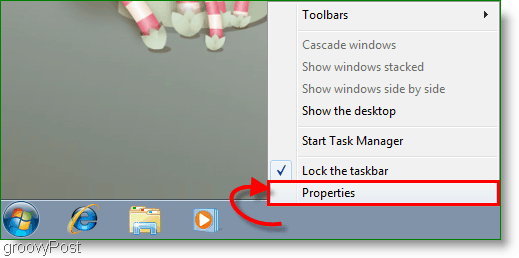
2. टास्कबार और स्टार्ट मेनू प्रॉपर्टीज खिड़कियां दिखाई चाहिए। चेकबॉक्स the छोटे आइकन का उपयोग करें विकल्प, और फिर चुनें the कभी गठबंधन न करें टास्कबार बटन ड्रॉप-मेनू में। क्लिक करें ठीक परिवर्तनों को सहेजना और जारी रखना।
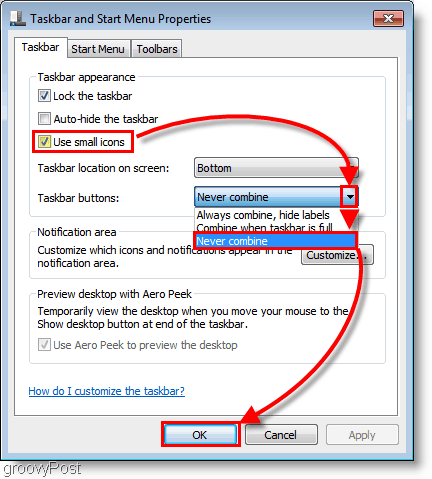
3. दाएँ क्लिक करें प्रत्येक आइकन अपने टास्कबार पर और चुनें टास्कबार से इस कार्यक्रम को अनपिन करें.
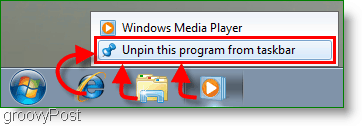
अब आपका डेस्कटॉप होगा विंडोज 7 शैली मिश्रित उसके साथ क्लासिक पाठ लेबल देखो। यदि आप जारी रखना और उपयोग करना चाहते हैं क्लासिक XP शैली बस अगले कुछ चरणों का पालन करें।
4. दाएँ क्लिक करें पर कोई भी खुला क्षेत्र डेस्कटॉप। प्रकट होने वाले संदर्भ मेनू से क्लिक करें वैयक्तिकृत करें.
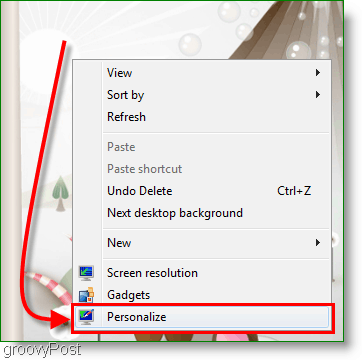
5. प्रकटन और वैयक्तिकरण विंडो पॉप-अप होनी चाहिए; स्क्रॉल नीचे करने के लिए बेसिक और हाई कंट्रास्ट थीम्स. क्लिक करें the विंडोज क्लासिक विषय; आपके सिस्टम के आधार पर थीम स्विच करने में कुछ समय लग सकता है।
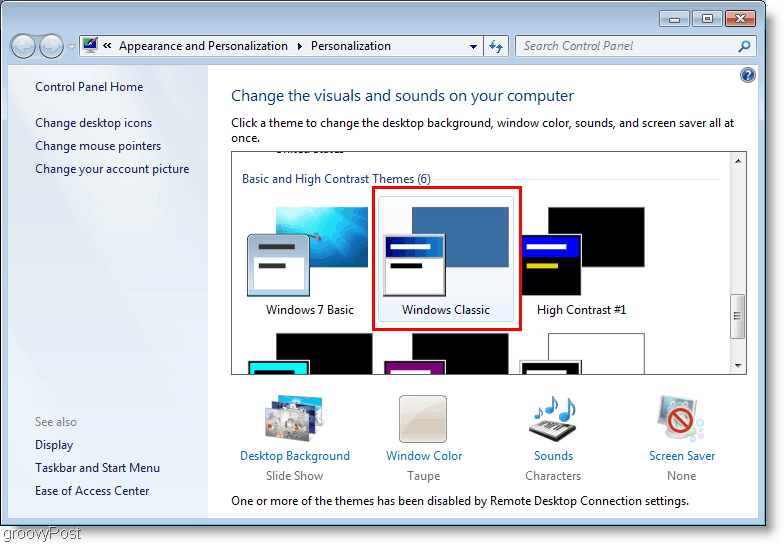
प्रश्न, टिप्पणियाँ? आपकी प्रतिक्रिया सुनना अच्छा लगेगा!









एक टिप्पणी छोड़ें